Control de pantalla de verificación
Use un control de pantalla de verificación para comprobar una notificación, por ejemplo, una dirección de correo electrónico o un número de teléfono, con un código de verificación enviado al usuario.
Acciones de VerificationControl
El control de pantalla de comprobación se compone de dos pasos (acciones):
Solicite un destino del usuario, como una dirección de correo electrónico o un número de teléfono, al que se debe enviar el código de verificación. Cuando el usuario selecciona el botón Enviar código, se ejecuta la acción SendCode del control de pantalla de verificación. La acción SendCode genera un código, construye el contenido que se va a enviar y lo envía al usuario. El valor de la dirección se puede rellenar previamente y servir como autenticación de segundo factor.
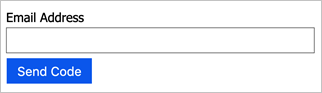
Una vez enviado el código, el usuario lee el mensaje, escribe el código de verificación en el control proporcionado por el control de pantalla y selecciona Verificar código. Al seleccionar Verificar código, se ejecuta la acción VerifyCode para verificar el código asociado a la dirección. Si el usuario selecciona Enviar nuevo código, la primera acción se ejecuta de nuevo.
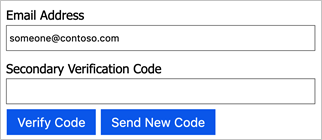
Elementos requeridos de la acción VerificationControl
La acción VerificationControl debe contener los siguientes elementos:
- El tipo de
DisplayControlesVerificationControl. DisplayClaims- Enviar a: una o más notificaciones que especifican a dónde enviar el código de verificación. Por ejemplo, correo electrónico o código de país y número de teléfono.
-
Código de verificación: la notificación del código de verificación que proporciona el usuario una vez enviado el código. Esta notificación debe establecerse como necesaria y el
ControlClaimTypedebe establecerse enVerificationCode.
- Notificación de salida (opcional) que se va a devolver a la página autoevaluada después de que el usuario complete el proceso de verificación. Por ejemplo, correo electrónico o código de país y número de teléfono. El perfil técnico autoafirmado utiliza las notificaciones para conservar los datos o propagar las notificaciones de salida en el siguiente paso de orquestación.
- Dos clases
Actioncon los siguientes nombres:- SendCode: envía un código al usuario. Normalmente, esta acción contiene dos perfiles técnicos de validación, para generar un código y enviarlo.
- VerifyCode: verifica el código. Esta acción normalmente contiene un único perfil técnico de validación.
En el ejemplo siguiente, se muestra un cuadro de texto de correo electrónico en la página. Cuando el usuario escribe su dirección de correo electrónico y selecciona SendCode, se desencadena la acción SendCode en el back-end de Azure AD B2C.
Después, el usuario especifica la acción verificationCode y selecciona VerifyCode para desencadenar la acción VerifyCode en el back-end. Si se pasan todas las validaciones, se considera que la clase VerificationControl se ha completado y el usuario puede continuar con el paso siguiente.
<DisplayControl Id="emailVerificationControl" UserInterfaceControlType="VerificationControl">
<DisplayClaims>
<DisplayClaim ClaimTypeReferenceId="email" Required="true" />
<DisplayClaim ClaimTypeReferenceId="verificationCode" ControlClaimType="VerificationCode" Required="true" />
</DisplayClaims>
<OutputClaims>
<OutputClaim ClaimTypeReferenceId="email" />
</OutputClaims>
<Actions>
<Action Id="SendCode">
<ValidationClaimsExchange>
<ValidationClaimsExchangeTechnicalProfile TechnicalProfileReferenceId="GenerateOtp" />
<ValidationClaimsExchangeTechnicalProfile TechnicalProfileReferenceId="SendGrid" />
</ValidationClaimsExchange>
</Action>
<Action Id="VerifyCode">
<ValidationClaimsExchange>
<ValidationClaimsExchangeTechnicalProfile TechnicalProfileReferenceId="VerifyOtp" />
</ValidationClaimsExchange>
</Action>
</Actions>
</DisplayControl>